Når du installerer ny programvare på Ubuntu via terminalen, er det av og til nødvendig å verifisere hvilken Ubuntu-versjon du bruker for å sikre at du velger riktig installasjonspakke. Det er også viktig å vite dette når du legger til nye kilder (repositories) eller installerer sikkerhetsoppdateringer. Derfor skal vi i denne artikkelen demonstrere fire enkle metoder for å finne din Ubuntu-versjon. Uansett om du foretrekker kommandolinjen eller det grafiske brukergrensesnittet (GUI), kan du raskt og enkelt finne informasjon om operativsystemet. La oss dykke ned i denne veiledningen.
Slik sjekker du Ubuntu-versjonen (2022)
Finn Ubuntu-versjonen ved hjelp av terminalen
For å finne Ubuntu-versjonen ved hjelp av terminalen (eller kommandolinjen) viser vi deg tre forskjellige kommandoer du kan bruke. Åpne terminalen ved å bruke hurtigtasten Ctrl + Alt + T, og skriv inn en av de følgende kommandoene:
lsb_release-kommandoen
Først kan du bruke kommandoen `lsb_release`, som gir deg detaljert informasjon om din Linux-distribusjon. Ved å legge til `-a` flagget får du utvidet informasjon om din distribusjon.
Når du har skrevet inn kommandoen nedenfor, vil du finne din Ubuntu-versjon oppført ved siden av overskriften «Beskrivelse».
lsb_release -a
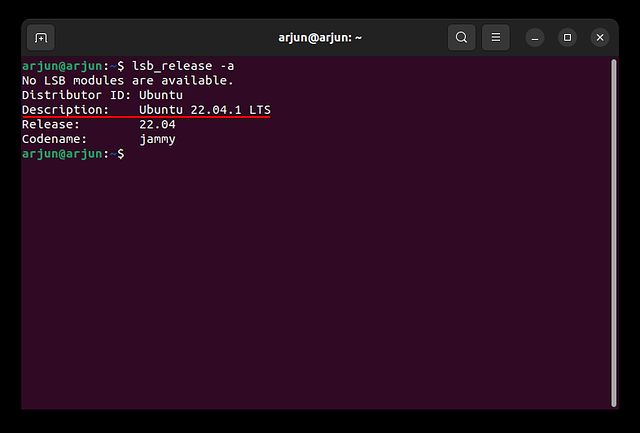
cat-kommandoen
Alternativt kan du benytte en av de følgende kommandoene for å sjekke Ubuntu-versjonen din. Kommandoene `cat /etc/os-release` eller `cat /etc/lsb-release` gir mer inngående informasjon, som inkluderer versjonsnummer, kodenavn og til og med lenker til nettstedet. Kommandoen `cat /etc/issue` er mer enkel og gir deg kun Ubuntu sitt utgivelsesnummer.
Her er syntaksen for de tre kommandoene du kan bruke i terminalen:
cat /etc/lsb-release
eller
cat /etc/os-release
eller
cat /etc/issue
hostnamectl-kommandoen
Til slutt kan du også bruke `hostnamectl`-kommandoen. Selv om denne vanligvis brukes til å endre maskinens vertsnavn, gir den også informasjon om din Ubuntu-versjon og maskinvare. Du kan derfor bruke den til å finne ut hvilken Ubuntu-utgave som er installert på maskinen din:
hostnamectl
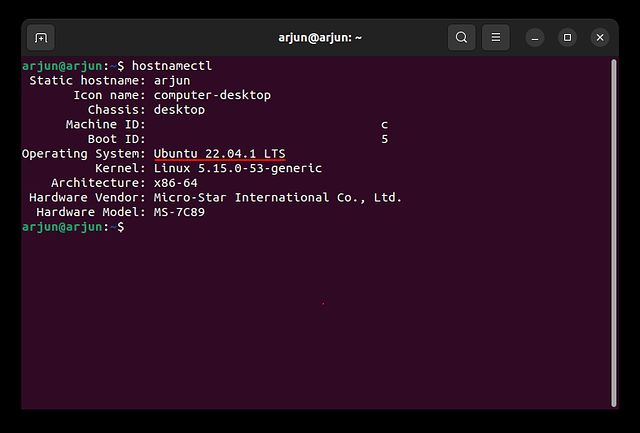
Sjekk Ubuntu-versjonen via GUI-innstillingene
Hvis du foretrekker en enkel måte å finne Ubuntu-versjonen på, kan du benytte deg av GUI-innstillingene. Denne metoden er spesielt nyttig for de som er nye til Ubuntu og ikke er så komfortable med kommandolinjen. Her er trinnene du må følge for å finne Ubuntu-versjonen via det grafiske brukergrensesnittet.
1. Åpne applikasjonsmenyen og søk etter «Innstillinger». Klikk for å åpne programmet.
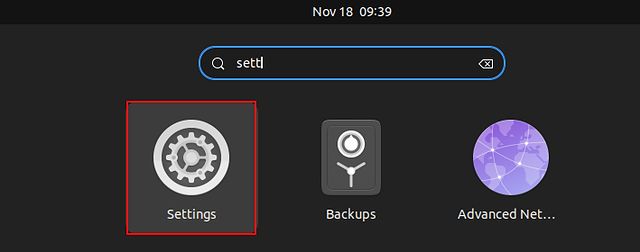
2. Scroll ned til bunnen av sidepanelet og velg «Om».
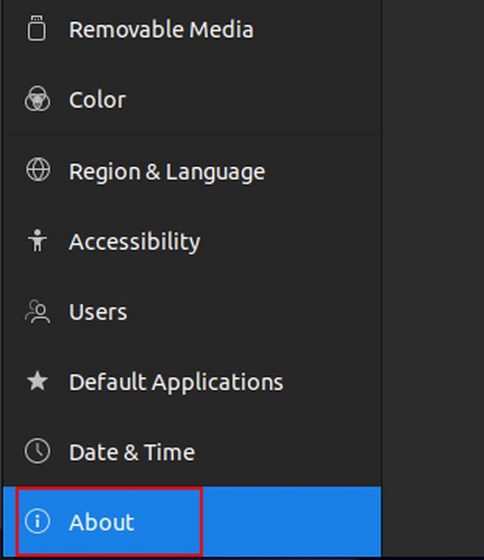
3. Under overskriften «OS Name» vil du se din Ubuntu-versjon. Enkelt, ikke sant?
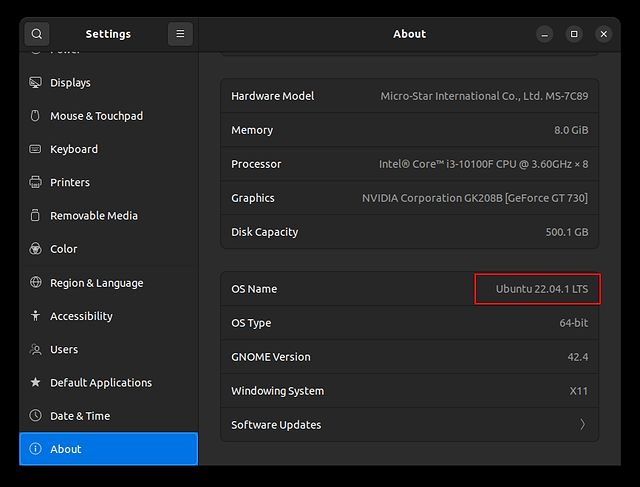
Finn Ubuntu-versjonen på fire enkle måter
Dette er fire raske metoder for å sjekke operativsystemets versjon og utgivelsesnavn i Ubuntu. Vi har presentert både kommandolinje- og GUI-metoder, slik at du kan velge den metoden du foretrekker for å finne din versjon. Hvis du i tillegg er interessert i å lære hvordan du tar opp skjermen i Ubuntu, kan du lese vår detaljerte veiledning som er linket til her. For mer avanserte verktøy kan du sjekke ut vår kuraterte liste over de beste skjermopptakerne for Linux/Ubuntu. Hvis du har spørsmål om andre Ubuntu-kommandoer eller innstillinger, kan du gjerne legge igjen en kommentar under.